当前位置:主页 > Windows7系统教程 >
win7如何用蓝牙传文件|win7用蓝牙传文件的办法
更新时间:2018-09-04 作者:win7系统下载 来源:www.win71234.com
win7如何用蓝牙传文件|win7用蓝牙传文件的办法?
我们在传送文件时,可以用 电脑与电脑之间,也可以用电脑与手机之间,还可以通过蓝牙传送文件,就有win7用户想用需要用蓝牙传送文件,不知道要怎么操作,今天小编就来分享下用蓝牙传送文件的方法,有兴趣的朋友可以来看看。
推荐:win7 32位旗舰版
1. 首先我们要对蓝牙进行设置,打开蓝牙设置,右击蓝牙图标,点击打开设置
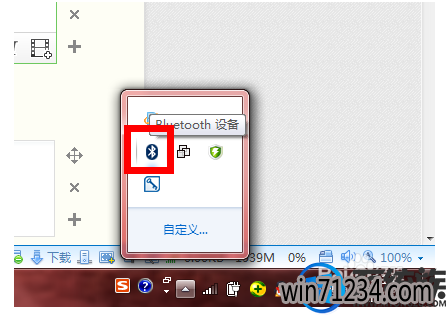
2.打开蓝牙设置对话框, 要想别的蓝牙设备能够找到你,要选择允许bluetooth设备查找计算机
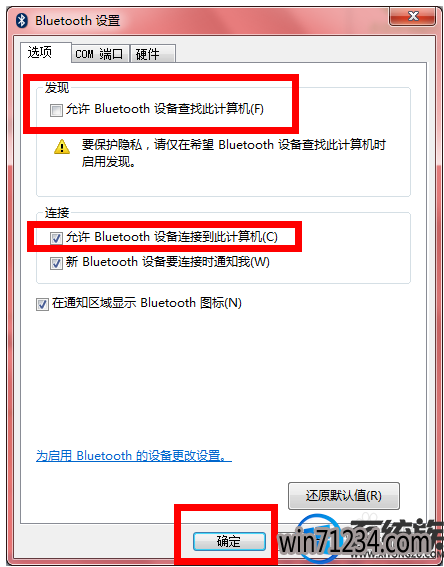
3. 为了便于区分,是其他人知道那个是你,你要为你的设备起一个名字,选择硬件选项卡,然后点击属性
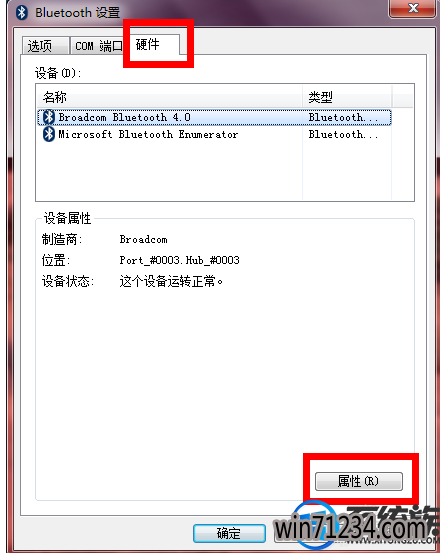
4. 打开蓝牙属性对话框,选择高级选项卡,输入你的名称,然后确定即可
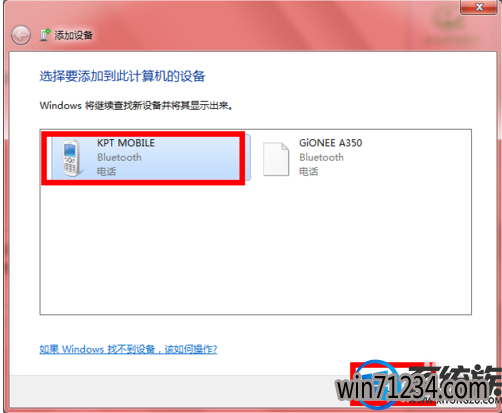
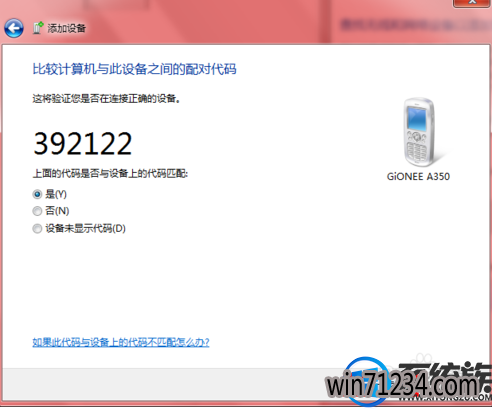

5.设备添加完成你就可以发送文件了,右键点击蓝牙图标,选择发送文件,打开文件传送对话框,选择设备,然后发送文件就可以了
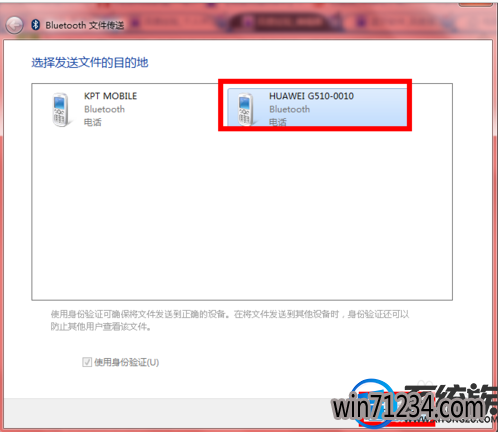
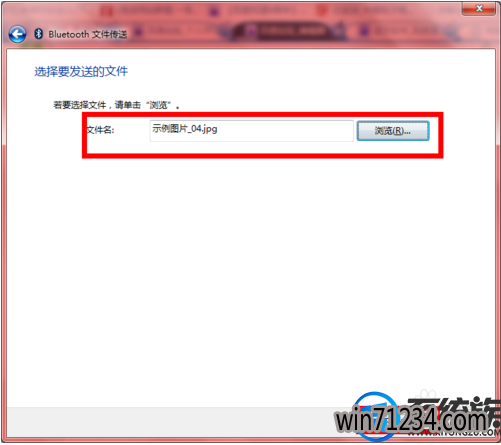
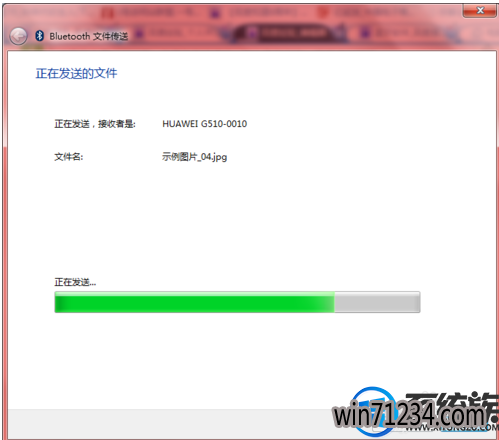
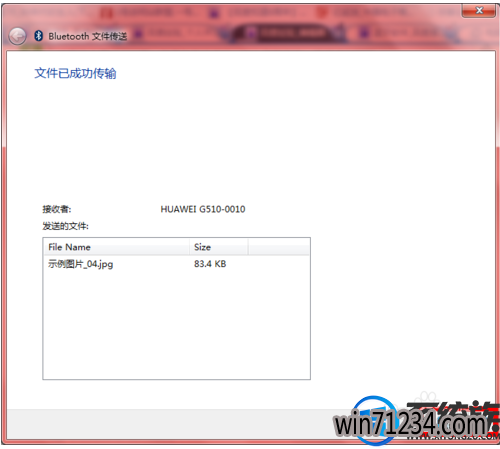
通过以上设置后,就可以用蓝牙进行传送文件了,有兴趣的朋友可以去试试,希望今天的分享能对你有所帮助。
我们在传送文件时,可以用 电脑与电脑之间,也可以用电脑与手机之间,还可以通过蓝牙传送文件,就有win7用户想用需要用蓝牙传送文件,不知道要怎么操作,今天小编就来分享下用蓝牙传送文件的方法,有兴趣的朋友可以来看看。
推荐:win7 32位旗舰版
1. 首先我们要对蓝牙进行设置,打开蓝牙设置,右击蓝牙图标,点击打开设置
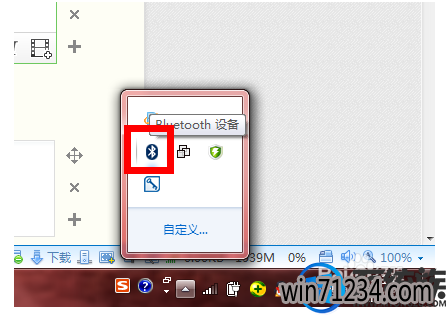
2.打开蓝牙设置对话框, 要想别的蓝牙设备能够找到你,要选择允许bluetooth设备查找计算机
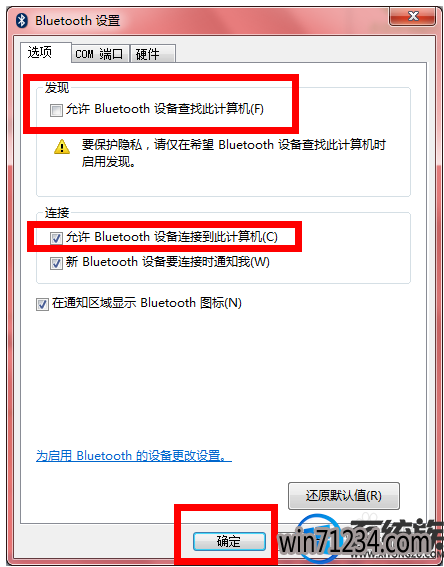
3. 为了便于区分,是其他人知道那个是你,你要为你的设备起一个名字,选择硬件选项卡,然后点击属性
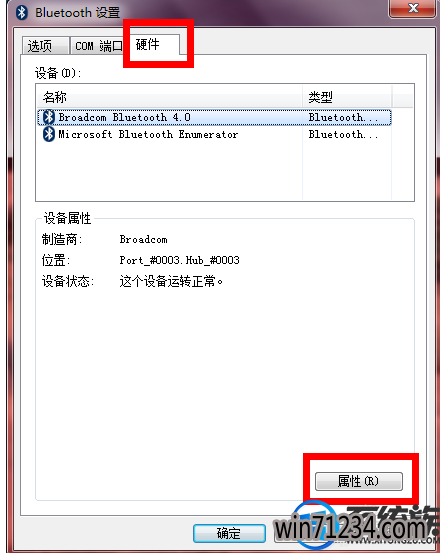
4. 打开蓝牙属性对话框,选择高级选项卡,输入你的名称,然后确定即可
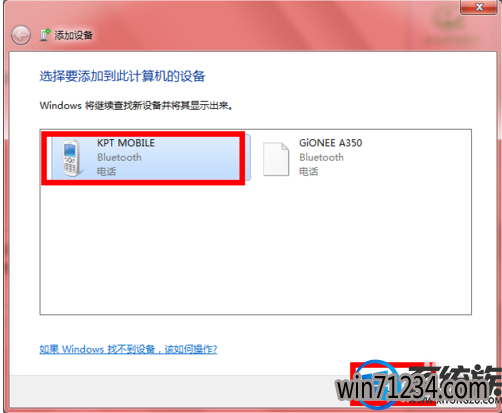
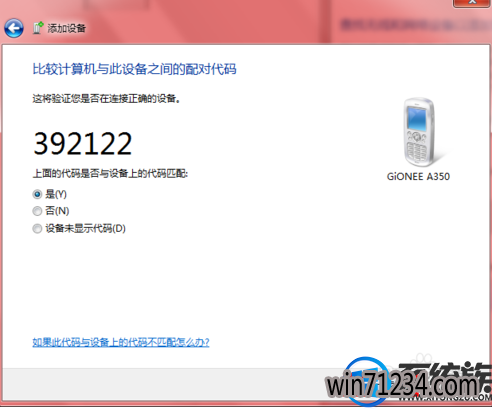

5.设备添加完成你就可以发送文件了,右键点击蓝牙图标,选择发送文件,打开文件传送对话框,选择设备,然后发送文件就可以了
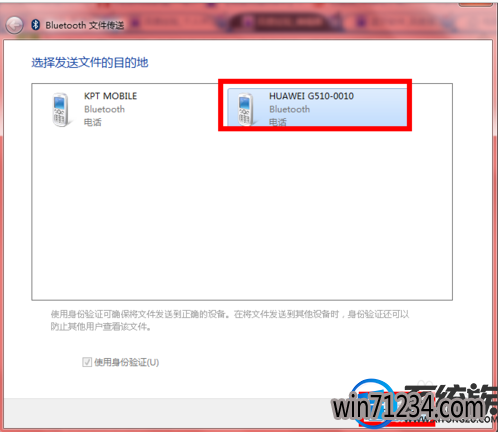
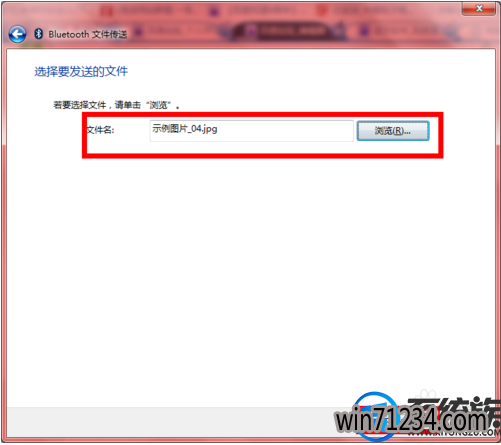
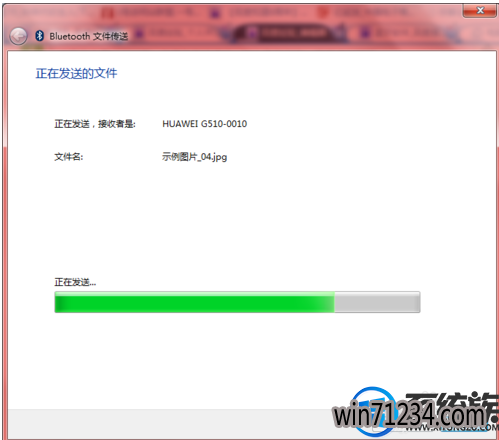
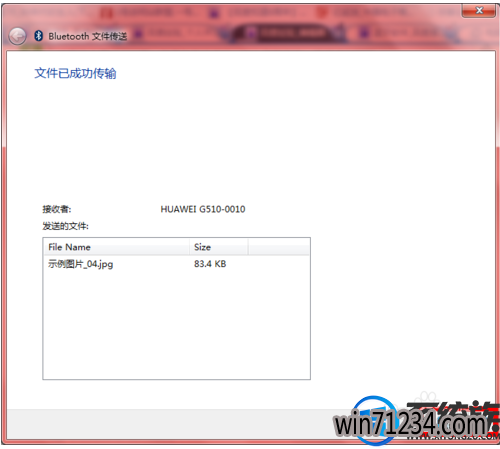
通过以上设置后,就可以用蓝牙进行传送文件了,有兴趣的朋友可以去试试,希望今天的分享能对你有所帮助。
相关Windows7系统教程推荐
- 得得Win10玩游戏时提示显示器驱动程序停止响应并已恢复怎么办? 2017-09-10
- win10更换软件桌面图标的小技巧 2017-11-15
- W7出现“应用程序发生异常 未知的软件异常”怎么办 2016-07-16
- Win8.1大白菜专业版系统天气无法加载的解决方法 2018-03-12
- 番茄花园Win10系统全新刻录功能支持ISO格式镜像刻录的技巧 2016-04-19
- 老毛桃Win10纯净版无法使用winrar提示拒绝访问要如何处理 2016-11-04
- 深度技术Win10系统中将桌面背景设置透明渐变效果的诀窍 2016-04-22
- 快速清除电脑公司Win10系统垃圾有高招 2017-01-20
- 电脑公司Win8.1 SP1正式版蓝屏死机提示错误代码Error C000009A的 2016-09-17
- BitLocker加密后忘记了中关村Win8.1旗舰版密码的破解技巧 2016-09-05
win7 64位系统排行
Windows7系统教程推荐
- win7玩使命召唤2不能全屏如何办?|win7玩使命召唤2不能全屏的处理办09-09
- 登录界面Win10系统默认输入法的更改方法05-09
- 系统之家Win10系统怎么进入bios设置与bios的设置方法05-11
- 如何解决系统基地Win10企业版系统软件不兼容的问题?05-18
- 深度技术Win10系统系统玩CF找不到bugtrap.dll的正确解决步骤12-27
- 雨林木风Win10系统打开Word程序提示宏错误的解决措施04-22
- Windows10专业版系统开机加速,将多余的第三方加载项去除的方法06-06
- 深度完美win10系统火狐浏览器无法安装更新出错如何解决?09-24
- W7下建立无法删除文件夹以确保系统重要资料的安全07-24
 win7系统下载
win7系统下载




